Hur man ansluter till nätverket på Android. Hur man ställer in mobilt internet på Android. Wi-Fi-anslutning
Från år till år Mobilt internet det blir bättre och snabbare. Tekniken blir dock mer komplex och därför ökar sannolikheten för fel och funktionsstörningar. Därför vill vi berätta vad du ska göra om det mobila internet inte fungerar på din Android -enhet.
Det finns många anledningar till att din telefon inte kan ansluta till Internet i operatörens nätverk: den kanske helt enkelt inte är konfigurerad eller om du står inför ett maskinvarufel i nätverksmodulen. Låt oss överväga i ordning orsakerna och metoderna för att eliminera problemet.
Orsak 1: Brist på medel på kontot
Den vanligaste orsaken till att mobila internet inte fungerar är helt enkelt inte tillräckligt med pengar på kontot. Kanske uppmärksammade du helt enkelt inte det och fyllde inte på det i tid. Kontrollera beloppet med din operatörs USSD -begäran:
- Ryska Federationen: MTS, Megafon - * 100 #; Beeline - * 102 #; Tele2 - * 105 #;
- Ukraina: Kyivstar, Lifecell - * 111 #; MTS, Vodafone - * 101 #;
- Vitryssland: Velcom, MTS, liv;) - * 100 #;
- Republiken Kazakstan: Kcell - * 100 #; Beeline - * 102 # eller * 111 #; Tele2 - * 111 #.
Om du upptäcker att det inte finns tillräckligt med pengar på ditt konto, fyll bara på saldot på vilket som helst tillgängligt sätt.
Orsak 2: Det finns ingen täckning eller så är enheten inte registrerad på nätverket
Den andra anledningen till bristen på internet är att du befinner dig utanför nätverkets täckningsområde. Du kan kontrollera detta genom att titta på indikatorn i statusfältet: om du ser en korsikon på indikatorn där, kommer du troligtvis inte att kunna ansluta till Internet samt ringa.

Lösningen på detta problem är uppenbar - gå till en plats där nätverket fångar bättre. Om du befinner dig på en punkt med tillförlitlig mottagning, men ikonen för inget nätverk inte försvinner, är din enhet troligen inte igenkänd av celltornet. Detta är som regel ett enstaka enskilt fel som enkelt kan korrigeras genom att starta om enheten.
Det kan också finnas problem med SIM -kortet, vars huvudsakliga problem och hur man åtgärdar dem beskrivs i artikeln nedan.
Orsak 3: Flygläge är på
Nästan sedan utseendet på mobiltelefoner har de ett speciellt läge utformat för användning på flygplan. När detta läge är aktiverat inaktiveras alla typer av dataöverföring (Wi-Fi, Bluetooth, kommunikation med ett mobilnät). Det är enkelt att kontrollera - ta en titt på statusfältet. Om du ser en flygplansikon istället för en nätverksindikator är offline -läget aktivt på din enhet. Det kan enkelt inaktiveras.


Efter att ha utfört dessa steg, kontrollera om det mobila internet fungerar. Mest troligt bör den slås på och fungera normalt.
Orsak 4: Dataöverföring är inaktiverad
En annan mycket enkel anledning till avsaknaden av en mobil internetuppkoppling. Du kan kontrollera detta enligt följande.


Mobildata kan också slås på med en strömbrytare i statusfältet, om det finns några på din telefon.

Vi noterar också att i vissa fall kan dataöverföring störas av skadlig kod. Om du inte kan slå på Internet på det sätt som beskrivs ovan är det vettigt att installera ett lämpligt antivirusprogram på din telefon och kontrollera att enheten är infekterad.
Orsak 5: Felaktiga inställningar för åtkomstpunkter
Som regel, när smarttelefonen slås på för första gången med ett isatt SIM -kort, mottas ett konfigurationsmeddelande med inställningarna för åtkomstpunkten till det mobila Internet. Men i vissa fall kan det hända att detta inte händer, särskilt om du använder en sällsynt eller icke -certifierad enhet för ditt land.
Nästan alla Android -enheter kan ansluta till mobilt internet med hjälp av resurserna från mobiloperatörer. Men för att anslutningen ska lyckas måste du ange rätt inställningar. Hur ställer jag in internet på Android och lyckas gå online? Vår detaljerade granskning kommer att berätta om detta - i den kommer vi att titta på proceduren för att få automatiska inställningar och berätta om manuellt inmatning av inställningar.
För att en Android -enhet ska kunna komma åt nätverket måste du installera ett SIM -kort med en lämplig taxa eller ett lämpligt alternativ i det. Efter att ha slagit på och startat skickar enheten automatiskt en begäran till mobilnätet för att ta emot automatiska inställningar. De kommer i form av meddelanden - de måste sparas och tillämpas. Därefter slår vi på dataöverföringen och försöker gå online. Om inställningarna är korrekta och det finns pengar på antalet, kommer vi att kunna ansluta till Internet och använda dess resurser.
Många smartphones och surfplattor innehåller redan alla inställningar och tillämpar dem automatiskt så snart de hittar ett SIM -kort från en viss mobiloperatör.
Om automatiska inställningar av någon anledning kom de inte, och det fanns inga standardinställningar ombord, du måste försöka beställa automatiska inställningar från operatören. Här är de viktigaste sätten att beställa:
- MTS -operatör - ange ditt nummer i speciell form på MTS webbplats;
- Operatör MegaFon - ordningen för automatiska inställningar är inaktiverad;
- Operatör Beeline - ring 06503;
- Tele2 -operatör - ring 679.
Du behöver bara vänta på att inställningarna ska godkännas, spara och applicera. Efter det rekommenderas att starta om enheten. Men övning visar att en omstart är valfri.
Ange manuella inställningar
Vi går nu vidare till manuella inställningar, eftersom automatiska inställningar kanske inte accepteras eller tillämpas. Det mest pålitliga sättet är att skapa en åtkomstpunkt själv, ange nödvändiga inställningar, spara punkten, starta om din smartphone / surfplatta och försök att gå online. Denna teknik fungerar 99% av tiden. Poäng skapas i menyn "Inställningar - Andra nätverk - Mobila nätverk - Åtkomstpunkter"... Här skapar vi en punkt och anger inställningarna för vår operatör.
Hur ställer jag in Internet på Android med Tele2? För att göra detta måste du skapa en åtkomstpunkt, registrera dess namn och ange APN - internet.tele2.ru. Därefter sparar vi inställningarna, aktiverar dataöverföringen och försöker gå online. I gamla smartphones, med Android 2.3 och senare, anges följande parametrar dessutom: APN -typ - standard, MCC - 250, MNC - 20.
För att konfigurera Internet på Android via MTS måste du ange APN - internet.mts.ru i åtkomstpunkten, inloggning och lösenord - mts, rör inte resten av fälten. Om MCC och MNC inte är ifyllda ställer du in följande parametrar: MCC - 250, MNC - 01. På vissa smartphones måste du också ange parametern Autentiseringstyp - välj "Ej installerat". Därefter slår vi på dataöverföringen och försöker gå online.
Behöver du konfigurera mobilt internet på Android via Beeline? Vi går till inställningsmenyn för mobilnät, skapar en åtkomstpunkt och anger följande parametrar: APN - internet.beeline.ru, inloggning och lösenord - beeline, MCC - 250, MNC - 03. Därefter sparar vi och försöker gå online . På vissa Beeline SIM -kort måste du se till att det finns ett anslutet "paket med tre tjänster" - ring operatören eller titta på "Personligt konto".
För att konfigurera mobilt internet på Android via MegaFon måste du skapa en åtkomstpunkt och ange följande data i den: APN - internet, inloggning och lösenord - specificera inte, MCC - 250, MNC - 02. Efter att ha sparat inställningarna försöker vi gå online... Om något inte fungerar kontrollerar vi att inställningarna är korrekta, startar om och försöker igen.
Observera att på vissa smartphones kan sökvägen till hotspot -inställningarna variera beroende på Android -versionen och de ändringar som görs i menyn av enhetsutvecklaren.
Det är ingen idé att köpa en smartphone om du inte ska använda mobilt internet. I det här fallet fungerar din enhet helt enkelt som en avancerad "uppringare" med pekskontroller och en kamera. När allt kommer omkring ligger smartphoneens skönhet i möjligheten till komplex kommunikation med hjälp av inte bara SMS, mms, telefonsamtal, utan också med hjälp av internetbud, Skype, sociala nätverk.
Dessutom tillåter mobilt trådlöst internet dig att läsa nyheterna och hitta den information du behöver på någon plats där det finns en mobiloperatörs täckning eller offentliga platser WI-FI-åtkomst... Enkelt uttryckt, med en smartphone eller surfplatta med internetuppkoppling, kan du dra nytta av alla möjligheter som världen erbjuder.
I den här artikeln kommer vi att analysera hur ställa in internet på Android smartphone eller surfplatta. Först och främst är materialet avsett för nybörjare av denna underbara operativ system Kanske kommer mer erfarna ägare av Android -prylar att lära sig något nytt.
Konfigurera mobilt internet på en Android -smartphone / surfplatta
Under den första installationen av SIM -kortet i enheten konfigureras internetanslutningen som regel automatiskt, men om smarttelefonen / surfplattan inte är konfigurerad (vilket är sällsynt) måste du konfigurera enheten manuellt. Det första alternativet är att beställa automatisk inställning av internet från din mobiloperatör med ett samtal eller SMS till ett kort servicenummer. Därefter skickas ett SMS till din telefon med automatiska inställningar för nätverket, med möjlighet att spara dem. Spara inställningarna och starta om enheten, varefter Internetåtkomst ska visas.
Mobiloperatörsnummer för automatisk inställning av Internet på Android
För att få inställningarna måste du ringa eller skicka ett SMS till följande servicenummer:
- Megafon... Skicka SMS till nummer 5049 med texten internet eller ring 05049. Samtalet är gratis.
- Beeline... Ring det korta numret 0880. Samtalet är gratis. Lösenordet för att spara inställningarna för mobilt internet är 1234.
- MTS... Ring det korta numret 0876 eller skicka ett tomt SMS till detta nummer. Samtalet är gratis.
- TELE 2... Ring det korta numret 679. Samtalet är gratis.
Det finns mycket sällsynta fall då de beställda automatiska inställningarna inte fungerar av någon anledning. I det här fallet måste du registrera de mobila internetinställningarna på din Android smartphone/ surfplatta med händerna, eller snarare fingrarna.
Hur man manuellt konfigurerar mobilt internet på en smartphone / surfplatta
Gå till inställningarna för din smartphone eller surfplatta, hitta avsnittet " Trådlös anslutning"eller" Trådlösa nätverk", Tryck på menyalternativet" Än", I vilken välj" Mobilnät", Där klicka på menyalternativet" APN -åtkomstpunkter».
Här måste du noggrant fylla i lämpliga fält med data som kom i SMS: et. Kontrollera sedan att de angivna inställningarna är korrekta och starta om din Android -gadget.
Ansluta trådlöst internet WI-FI på en Android-smartphone / surfplatta
Om du befinner dig i ett område som omfattas av en trådlös Internet WI-FI, (hemma eller på platser där fri tillgång) då är det vettigt att ansluta till detta nätverk för att inte slösa bort mobiltrafik, vilket är begränsat beroende på det betalda paketet.
Att konfigurera WI-FI är en enkel process och bör inte vara svår. För att ansluta till en åtkomstpunkt behöver du bara slå på WI-FI-modulen på din Android-smartphone / surfplatta. För att göra detta, öppna statusfältet längst upp på skärmen och hitta WIFI-ikonen och klicka på den för att aktivera den inbyggda modulen trådlöst internet.


Om det inte finns någon ikon kan du slå på WI-FI genom att gå till enhetsinställningarna i avsnittet " Trådlös anslutning"eller" Trådlösa nätverk". Flytta den stiliserade omkopplaren till " På"eller" På»


Om det finns åtkomstpunkter i närheten kan deras namn ses i meddelandepanelen. Vi väljer önskad punkt. Om nätverket inte är skyddat av ett lösenord kommer det att ansluta till det, annars öppnas ett fönster för lösenordsinmatning. Om lösenordet är känt anger du det med knappen " Att ansluta". Om lösenordet är korrekt kommer det att ansluta till Internet.
De läser fortfarande med detta:
- Efter den första installationen behöver du oftast överföra dina kontakter från din gamla telefon eller smartphone. Om din tidigare telefon fungerade på Android -plattformen, kanske kontakter [...]
Det är svårt att föreställa sig en modern Android -smartphone utan internetanslutning. I den här artikeln kommer vi att berätta hur du slår på Internet på en Android-smartphone med mobilkommunikation och Wi-Fi.
För att slå på mobilt internet på Android måste du utföra några enkla steg. Först måste du aktivera funktionen Mobildata. För att göra detta, öppna Android -inställningarna och gå till avsnittet "Dataöverföring".
V Den här delen du måste hitta "Mobildata" -funktionen och slå på den. Även i detta avsnitt finns en funktion "Spara trafik". Det är bättre att inaktivera det, annars kan det blockera internetåtkomst för vissa applikationer i bakgrunden.

Efter det måste du återgå till huvudinställningsskärmen och gå till ytterligare internetinställningar. För att göra detta, öppna avsnittet "Mer".


För att aktivera Internet måste du här välja typ av nätverk: 2G, 3G eller. Nu fungerar 3G -nätet med nästan alla operatörer och i alla länder. Men om din mobiloperatör stöder 4G LTE är det bättre att välja just denna typ av nätverk. Eftersom 4G LTE tillhandahåller maxhastighet tillgång till Internet. Även i underavsnittet "Mobila nätverk" finns en funktion "Internetroaming". Om du vill slå på Internet under roaming måste denna funktion också vara aktiverad.

I de flesta fall räcker ovanstående steg för att slå på Internet på din Android -smartphone. Men om ditt internet fortfarande inte fungerar har du troligtvis inte åtkomstpunkter (APN) konfigurerade. För att konfigurera dem måste du öppna inställningarna och gå till avsnittet "Mer - Mobila nätverk - Åtkomstpunkter (APN)".

Här kan du välja en av Internet -åtkomstpunkterna och ändra dess inställningar. Du kan också lägga till en åtkomstpunkt här. För att göra detta finns det en knapp med ett "Plus" -skylt. Om du inte vet vilka inställningar du ska ange, kontakta teknisk support din ISP.
Hur man ansluter Internet på Android via Wi-Fi
Om du vill ansluta till Internet på Android med en Wi-Fi-anslutning är allt mycket enklare än när du använder det mobila internet. Allt du behöver göra är att öppna dina Android-inställningar och gå till avsnittet "Wi-Fi".


Efter det visas ett fönster där du frågar efter ett lösenord. Ange lösenordet för Wi-Fi och klicka på knappen "Anslut".

När du har angett lösenordet kommer Android-smarttelefonen att ansluta till Internet via ett trådlöst Wi-Fi-nätverk. Dessutom bredvid det valda Wi-Fi-nätverk du kommer att se inskriften: "Ansluten".

Om Internet fortfarande inte fungerar efter att du har anslutit till ett Wi-Fi-nätverk, är problemet troligtvis bristen på tillgång till Internet på routern eller Wi-Fi-åtkomstpunkten.
Moderna enheter baserade på Android -operativsystemet kan inte fungera fullt ut utan en internetanslutning. Därför är nybörjare av mobila prylar ofta intresserade av hur man ansluter Internet till Android. Om du också är intresserad av denna fråga, bör detta material hjälpa dig.
Internetanslutning på Android via Wi-Fi trådlöst nätverk
Det enklaste och mest prisvärda sättet att ansluta till Internet på en Android-smartphone eller surfplatta är ett trådlöst Wi-Fi-nätverk. För att göra detta måste du öppna Android -inställningarna och. Starta Wi-Fi görs med en liten strömbrytare till höger om avsnittet Wi-Fi-inställningar.
När Wi-Fi-omkopplaren är inställd på "Enabled" -läget måste du öppna Wi-Fi-sektionen. Här ser du en lista över alla tillgängliga Wi-Fi-nätverk. Lösenordsskyddade nätverk kommer att markeras med en hänglåsikon. Om nätverket är osäkert kommer det att markeras med en enkel Wi-Fi-ikon. Välj det Wi-Fi-nätverk du behöver och klicka på dess namn.

Därefter försöker din Android-enhet ansluta till Internet med hjälp av detta Wi-Fi-nätverk. Om nätverket inte är lösenordsskyddat upprättas anslutningen automatiskt. Om Wi-Fi-nätverket är skyddat visas ett fönster för att ange ett lösenord framför dig. Ange ditt lösenord i det här fönstret och klicka på knappen "Anslut".

Därefter kommer din Android-enhet att ansluta till det trådlösa Wi-Fi-nätverket.
Internetanslutning på Android med 3G
Det näst mest populära sättet att ansluta till Internet är 3G -teknik. eller, helt enkelt, mobilt internet är en internetanslutning via en mobiloperatör. En sådan anslutning är tillgänglig överallt där det finns en mobil anslutning, men ofta betalas sådant internet separat och fungerar mycket långsammare än internet via Wi-Fi. Det finns dock alltid undantag.
För att ansluta till Internet med 3G måste du öppna Android -inställningarna och gå till avsnittet "Mer" eller "Mer".


Och öppna "3G -tjänst".

I det här avsnittet av inställningar måste du aktivera 3G -läge. I vissa fall måste du fortfarande välja en av mobiloperatörerna från listan när du har aktiverat 3G. 

Det sista steget är att konfigurera APN -åtkomstpunkter. För att göra detta, gå tillbaka till avsnittet " mobil anslutning"Och öppna underavsnittet" Åtkomstpunkter (APN) ".

APN -inställningarna beror på din mobiloperatör. Kontakta den mobila operatörens tekniska support för att få rätt inställningar.
 Var kan man få pengar för affärer?
Var kan man få pengar för affärer? Handelsskatt eller "hyreskatt
Handelsskatt eller "hyreskatt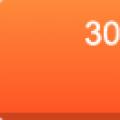 Bakgrund Öppna en kontur elba
Bakgrund Öppna en kontur elba